Nie wiesz, jak zrobić grupę w Messengerze? Nie możesz znaleźć odpowiedniej opcji? W tym prostym poradniku pokażemy Ci, w jaki sposób utworzyć rozmowę grupową z wybranymi znajomymi na Messengerze.
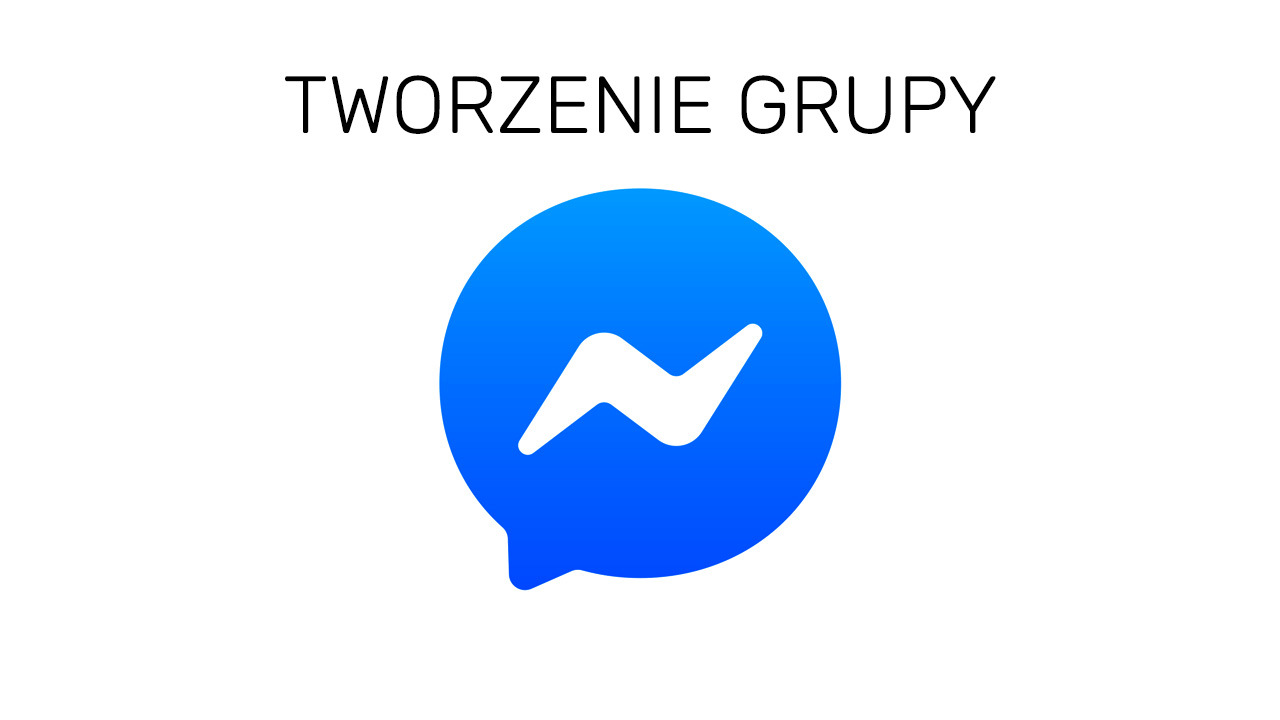
Kiedyś w Messengerze można było znaleźć oddzielną zakładkę ze wszystkimi rozmowami grupowymi, która pozwalała nie tylko przejrzeć wszystkie konwersacje grupowe, do których należymy, ale także szybko zrobić nową grupę. Interfejs Messengera był jednak z biegiem czasu zmieniany, a ostatnio całkowicie odświeżono jego wygląd i wprowadzono nowy układ opcji. Nic więc dziwnego, że część osób czuje się zagubiona i ma problemy ze znalezieniem podstawowych funkcji, takich jak chociażby tworzenie nowej rozmowy grupowej.
Stworzenie nowej rozmowy grupowej nie jest trudne. W tym poradniku pokażemy, jak zrobić grupę na Messengerze, jak dodać do niej znajomych, a także jak nadać jej unikatową nazwę.
Tworzenie nowej rozmowy grupowej na Messengerze
W Messengerze nie ma już oddzielnej zakładki na rozmowy grupowe. Wszystkie konwersacje wyświetlają się w głównej zakładce „Czaty”. Dlatego więc tworzenie nowej grupy zaczniemy właśnie w tym miejscu.
Na ekranie „Czaty” dotknij ikony ołówka w górnym prawym rogu. Odpowiada ona za tworzenie nowej rozmowy. Wyświetli się ekran „Wybierz znajomych”, czyli ekran wyboru osób, z którymi chcemy stworzyć konwersację grupową. Zaznacz na liście te osoby, z którymi chcesz zrobić grupę.
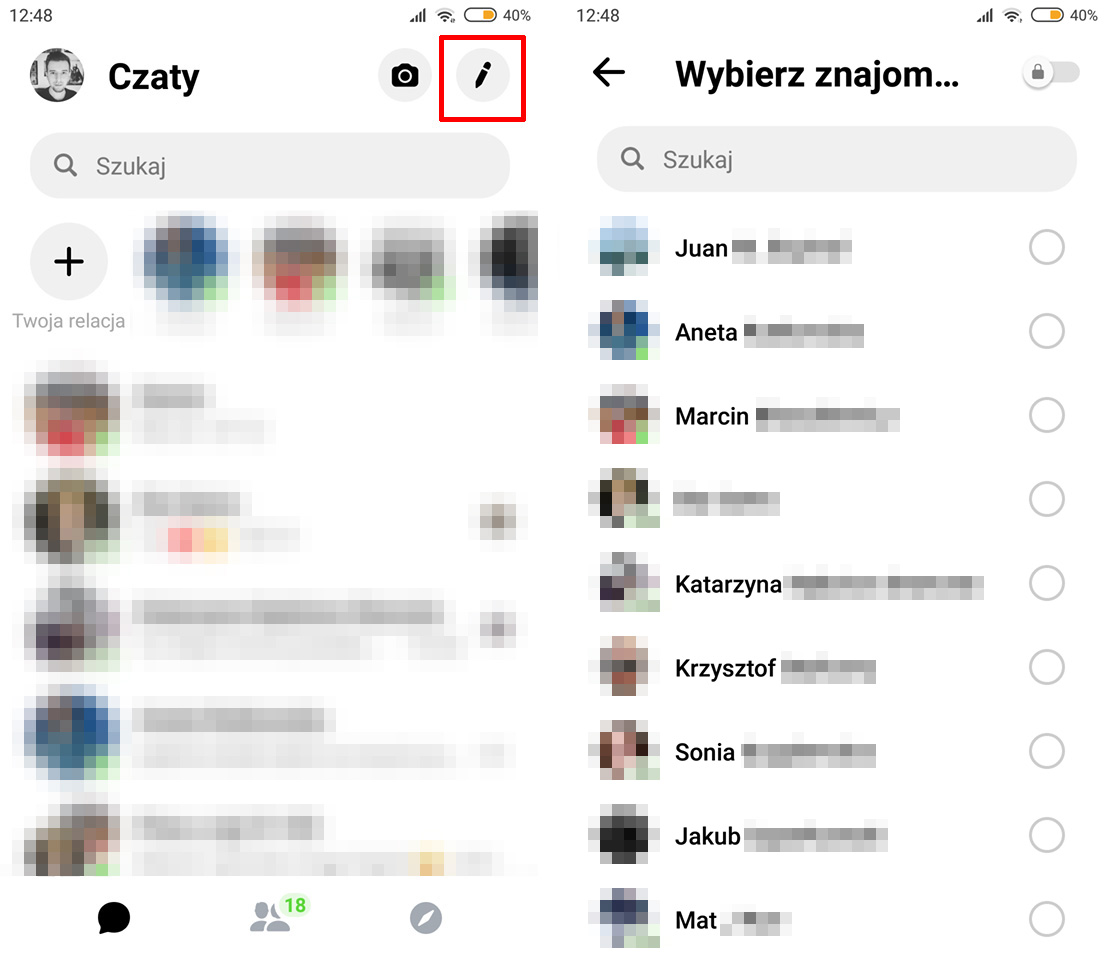
Jeśli na liście nie możesz znaleźć wszystkich swoich znajomych, to zawsze możesz skorzystać z wyszukiwarki i wpisać imiona i nazwiska osób, które chcesz dodać do grupy. Zaznaczone osoby wyświetlą się w formie ikon przypiętych do górnej części tego ekranu. Zostaną one dodane do grupy.
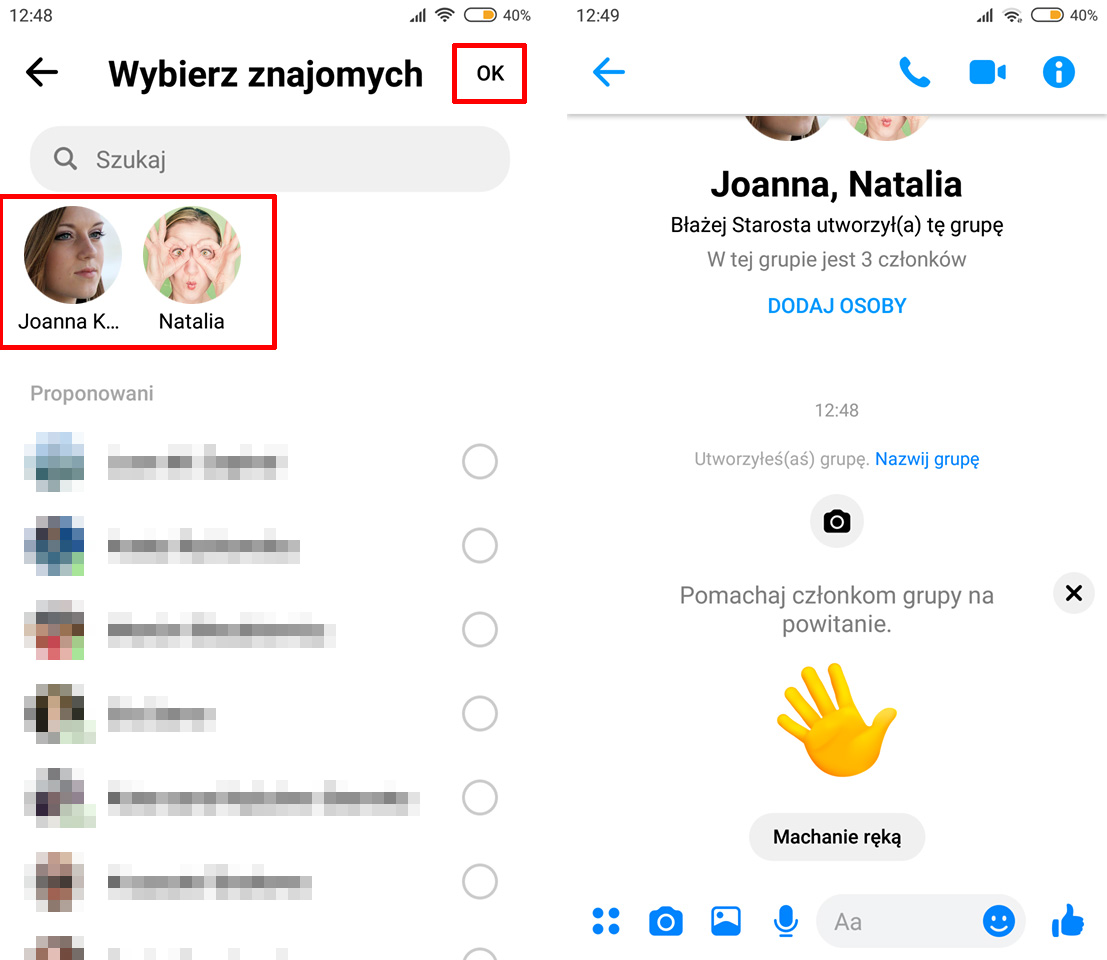
Gdy już wybierzesz osoby, z którymi chcesz założyć grupę, potwierdź utworzenie grupy przyciskiem OK w górnym prawym rogu. Grupa zostanie utworzona i możesz zacząć już pisać do swoich znajomych.
Zmiana nazwy, kolorów i emoji grupy na Messengerze
Grupę można dodatkowo spersonalizować, aby miała ona unikatową nazwę, specjalne kolory, a także wybrany przez nas przycisk emoji zamiast „łapki w górę”. Na samej górze utworzonej grupy wyświetli się sugestia przywitania ze znajomymi, a także przycisk „Nazwij grupę”.

Dotknij przycisku „Nazwij grupę”, a następnie w nowym okienku wprowadź pożądaną nazwę dla utworzonej grupy. Potwierdź zmianę przyciskiem OK – grupa otrzyma wybraną przez Ciebie nazwę.
Następnie dotknij przycisku „i” w górnym prawym rogu grupy, aby wejść do dodatkowych opcji. W tym miejscu znajdziesz opcje „Kolory” oraz „Emoji”.
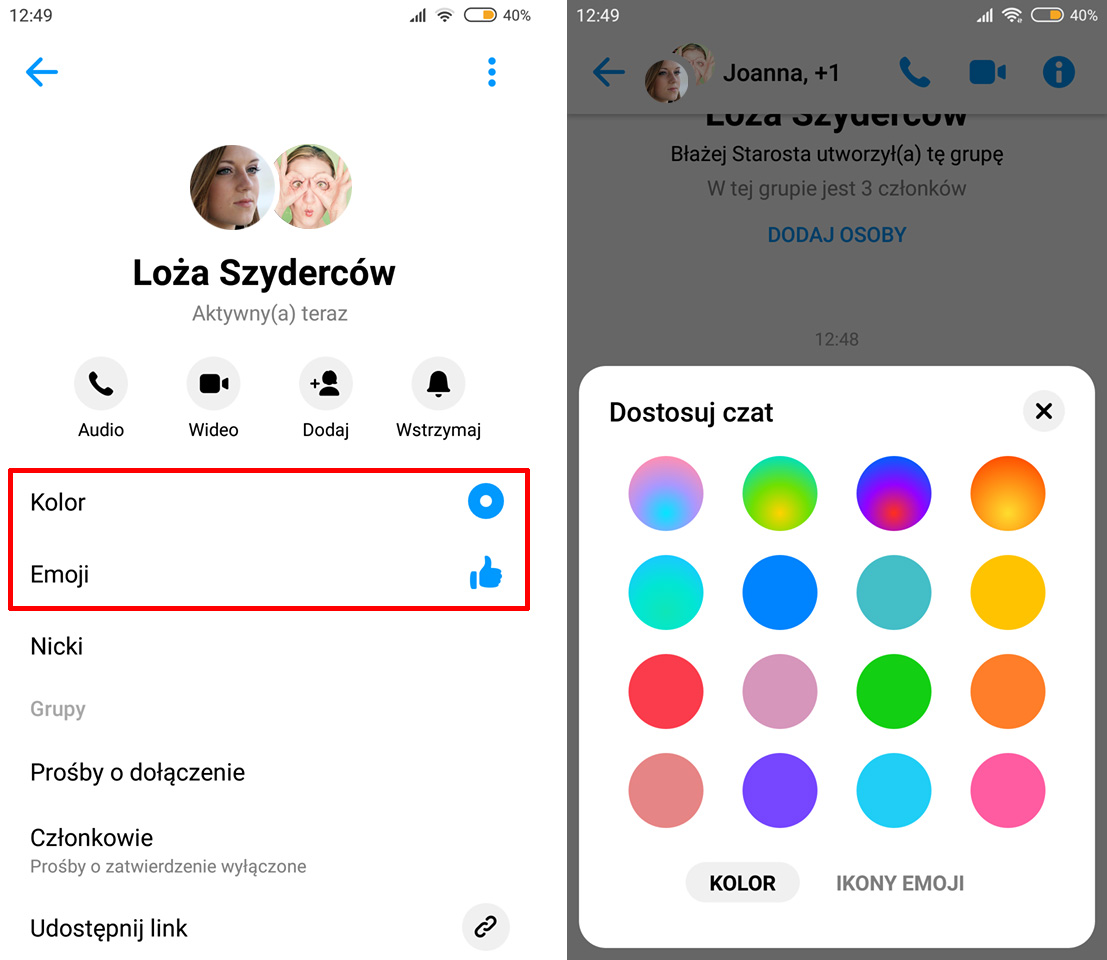
Umożliwiają one ustawienie wybranej przez nas kolorystyki czatu, a także odpowiedniej ikony „Emoji” zamiast ikony łapki w górę. Wszystkie te opcje po ustawieniu będą obowiązywać wszystkich użytkowników w grupie.
